装完移动硬盘怎么分盘啊,装新移动硬盘后如何轻松分区
![]() 游客
2025-03-30 02:19
35
游客
2025-03-30 02:19
35
你新买的移动硬盘终于到手啦!是不是迫不及待想要给它来个“华丽转身”,分个区,让它变得井井有条呢?别急,别急,让我这个电脑小能手带你一步步走进移动硬盘分区的奇妙世界!
第一步:准备就绪,连接硬盘
首先,你得把你的宝贝移动硬盘插到电脑的USB接口上。别看它小,作用可大着呢!电脑识别到硬盘后,你就能在“我的电脑”里看到它啦。这时候,它可能还光着身子,没有穿“衣服”(也就是没有分区),别急,咱们这就给它穿上“衣服”。
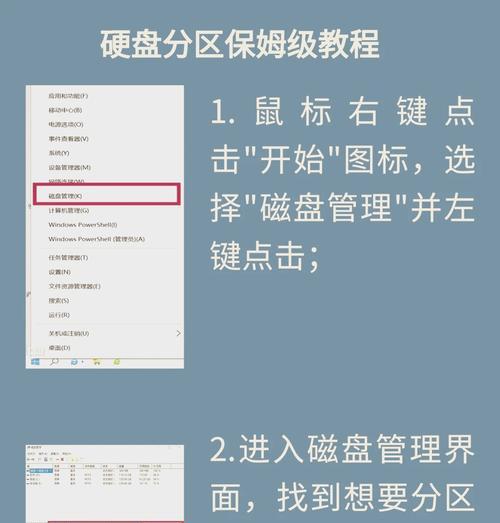
第二步:打开管理,进入战场
接下来,你需要在“我的电脑”上点右键,选择“管理”。这就像打开了一个神秘的大门,里面藏着电脑的所有秘密。在弹出的菜单里,找到“磁盘管理”,点击它,就进入了分区的战场!
第三步:压缩卷,释放空间
在磁盘管理界面,你会看到你的移动硬盘。它可能被标记为“未指派”,就像一个等待被打扮的模特。现在,我们要给它“减肥”,也就是压缩卷。右键点击移动硬盘,选择“压缩卷”。这时候,电脑会帮你计算可以压缩的空间大小,耐心等待它完成计算。
第四步:新建分区,打造风格
压缩完成后,你会看到一块未分配的空间,就像一块白纸,等待你挥毫泼墨。现在,我们要新建一个分区。右键点击未分配的空间,选择“新建简单卷”。接下来,你会看到一系列的选项,就像给衣服挑选颜色和款式。
- 大小:你可以根据需要设置分区的大小,比如分成两个区,一个用来存电影,一个用来存音乐。
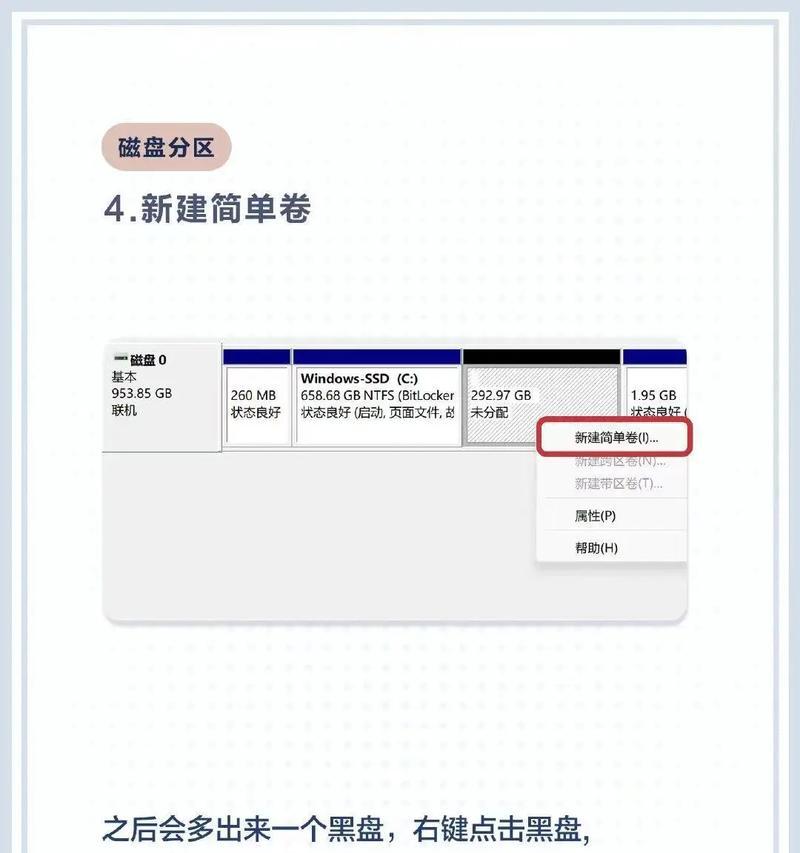
- 盘符:你可以选择一个盘符,比如J、K,这样在“我的电脑”里就能轻松找到它了。
- 文件系统:一般选择NTFS,它更安全,兼容性更好。
第五步:格式化,穿上新衣
设置好分区后,点击“下一步”,然后选择“格式化”。这里你可以选择快速格式化,这样速度会快一些。格式化完成后,你的移动硬盘就像穿上了新衣,焕然一新!
第六步:完成分区,享受成果
点击“完成”,你的移动硬盘分区就大功告成了!现在,你可以把文件存到不同的分区里,让它们井井有条,再也不用担心找不到啦!
小贴士:分区后的注意事项
- 备份:在分区之前,记得备份硬盘中的重要文件,以防万一。
- 分区过多:分区过多可能会影响硬盘的读写速度,所以要根据实际需求来分区。
- 分区工具:除了Windows自带的磁盘管理器,你还可以使用第三方分区工具,比如分区助手,它功能更强大,操作更方便。
现在,你的移动硬盘已经焕然一新,是不是觉得它变得更加可爱了呢?快来试试吧,让你的移动硬盘也来个“华丽转身”吧!
转载请注明来自数码俱乐部,本文标题:《装完移动硬盘怎么分盘啊,装新移动硬盘后如何轻松分区》
- 上一篇: cpu的主要功能是什么,计算机心脏的运作原理
- 下一篇: 使用蓝牙耳机有辐射吗,揭秘其辐射量与使用安全
- 最近发表
- 标签列表

